Trong kỷ nguyên số, dữ liệu cá nhân và công việc là vô giá. Tuy nhiên, chúng ta không ngừng đối mặt với các mối đe dọa từ lỗi ổ đĩa, xóa nhầm, và đặc biệt là ransomware – loại mã độc tống tiền nguy hiểm. Ransomware mã hóa các ổ đĩa lưu trữ, khiến bạn không thể truy cập tập tin trừ khi trả tiền chuộc cho kẻ tấn công. Để chủ động bảo vệ dữ liệu quý giá khỏi những rủi ro này, việc xây dựng một hệ thống sao lưu tự động, đa lớp là cực kỳ cần thiết. Bài viết này sẽ hướng dẫn chi tiết cách bạn có thể kết hợp Veeam Backup Agent, Robocopy và Windows Task Scheduler để tạo ra một giải pháp sao lưu tự động mạnh mẽ và an toàn, giúp dữ liệu của bạn luôn được bảo vệ, ngay cả khi đối mặt với các cuộc tấn công tinh vi nhất.
Thiết Lập Veeam Backup Agent
Veeam Backup Agent là một công cụ miễn phí nhưng mạnh mẽ, cho phép bạn tạo các bản sao lưu đầy đủ hoặc chọn lọc cho máy tính hàng ngày của mình. Với giao diện dễ sử dụng, Veeam còn hỗ trợ thiết lập tần suất sao lưu để tự động hóa một phần quy trình. Giả sử bạn đang sử dụng Windows 11, dưới đây là các bước để cấu hình Veeam Backup Agent:
- Truy cập trang web của Veeam và tải xuống tệp .zip của Veeam Backup Agent sau khi đăng ký tài khoản.
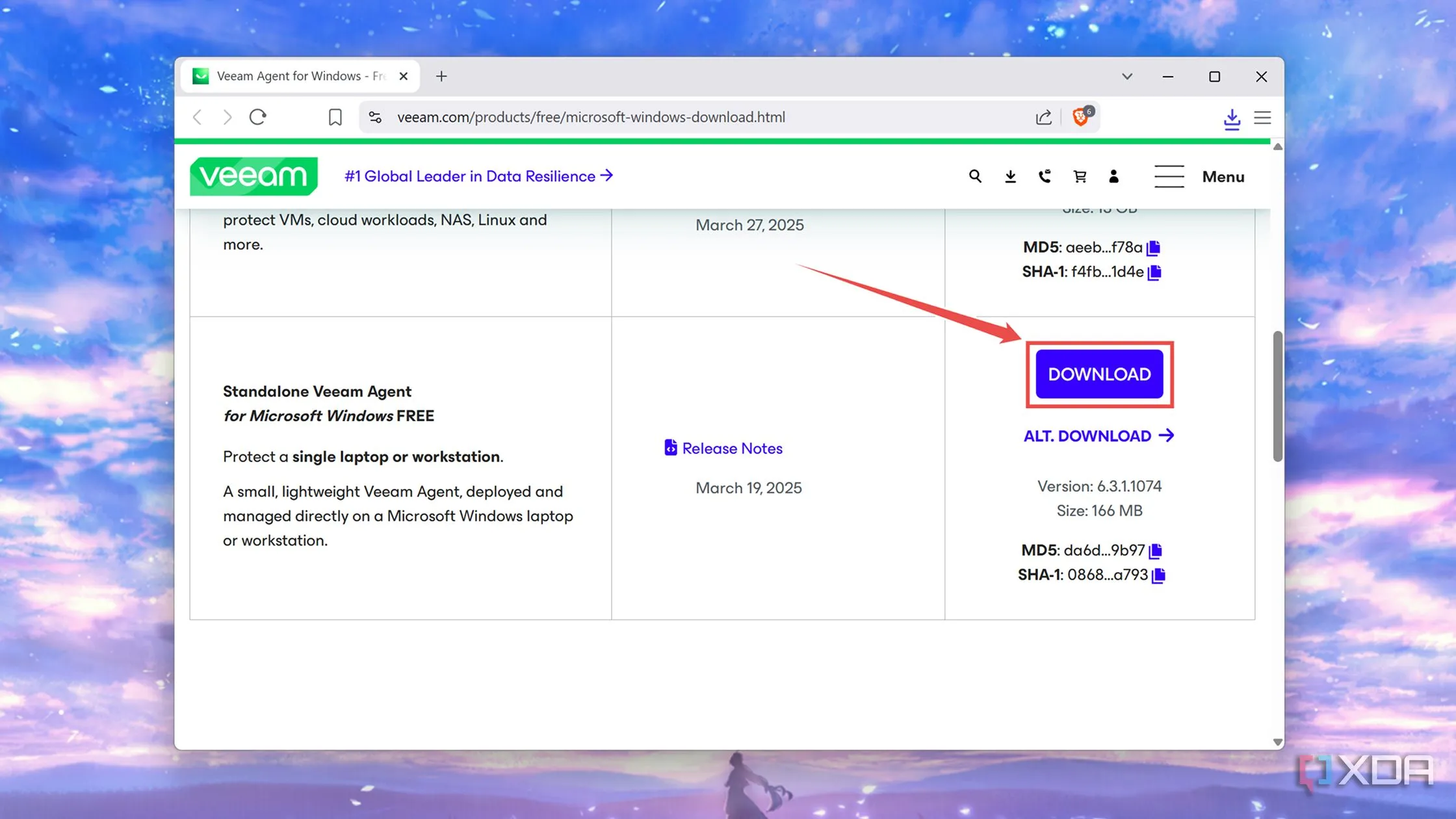 Tải xuống Veeam Backup Agent từ trang web chính thức
Tải xuống Veeam Backup Agent từ trang web chính thức - Giải nén tệp .zip đã tải xuống và chạy tệp setup.exe với quyền quản trị viên.
- Nhấn Next trên tab Recovery Media.
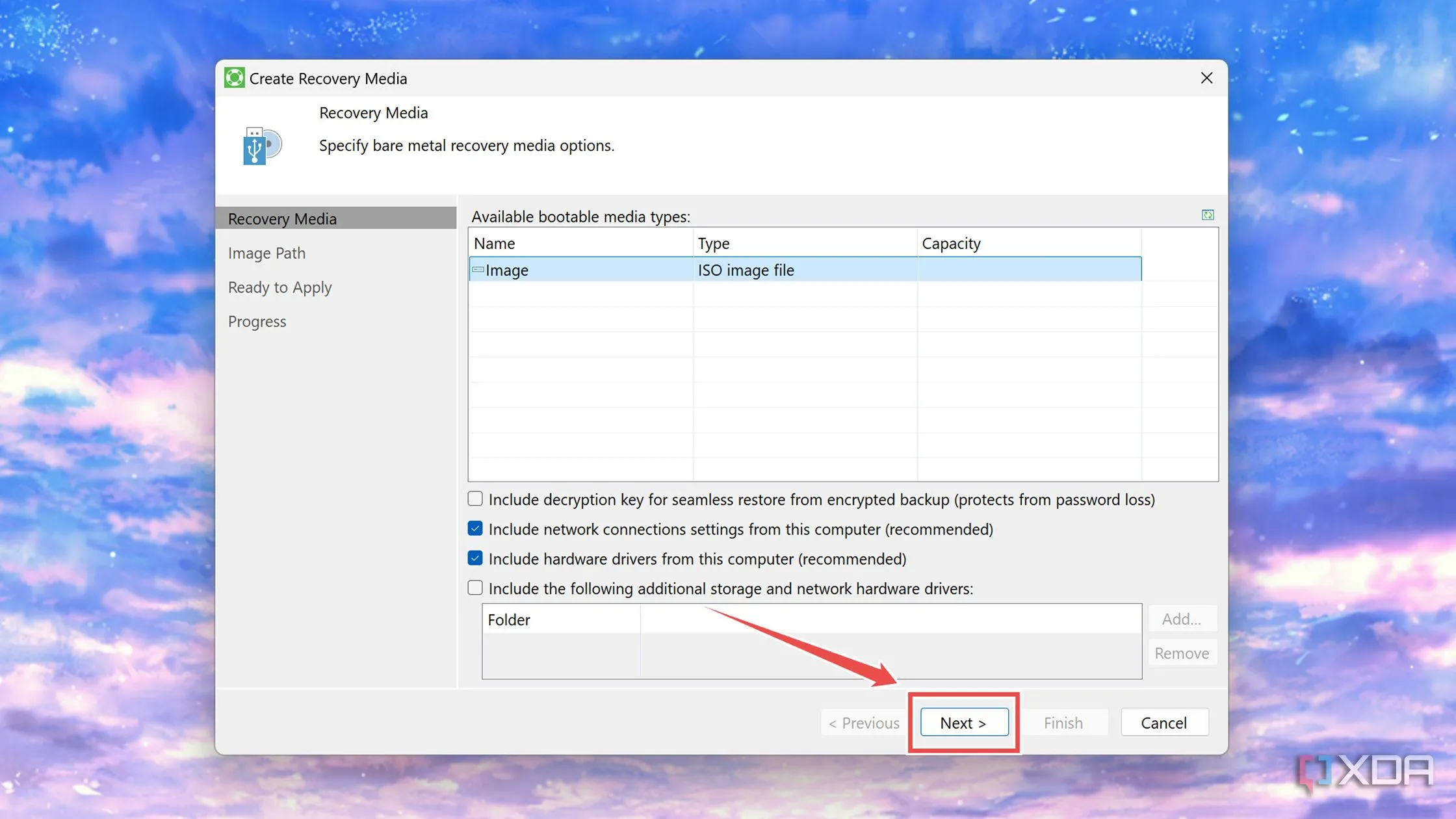 Giao diện Veeam Recovery Media, nhấn Next để tiếp tục cài đặt
Giao diện Veeam Recovery Media, nhấn Next để tiếp tục cài đặt - Nhấp vào nút Browse và chọn vị trí bạn muốn lưu ảnh phục hồi (recovery image).
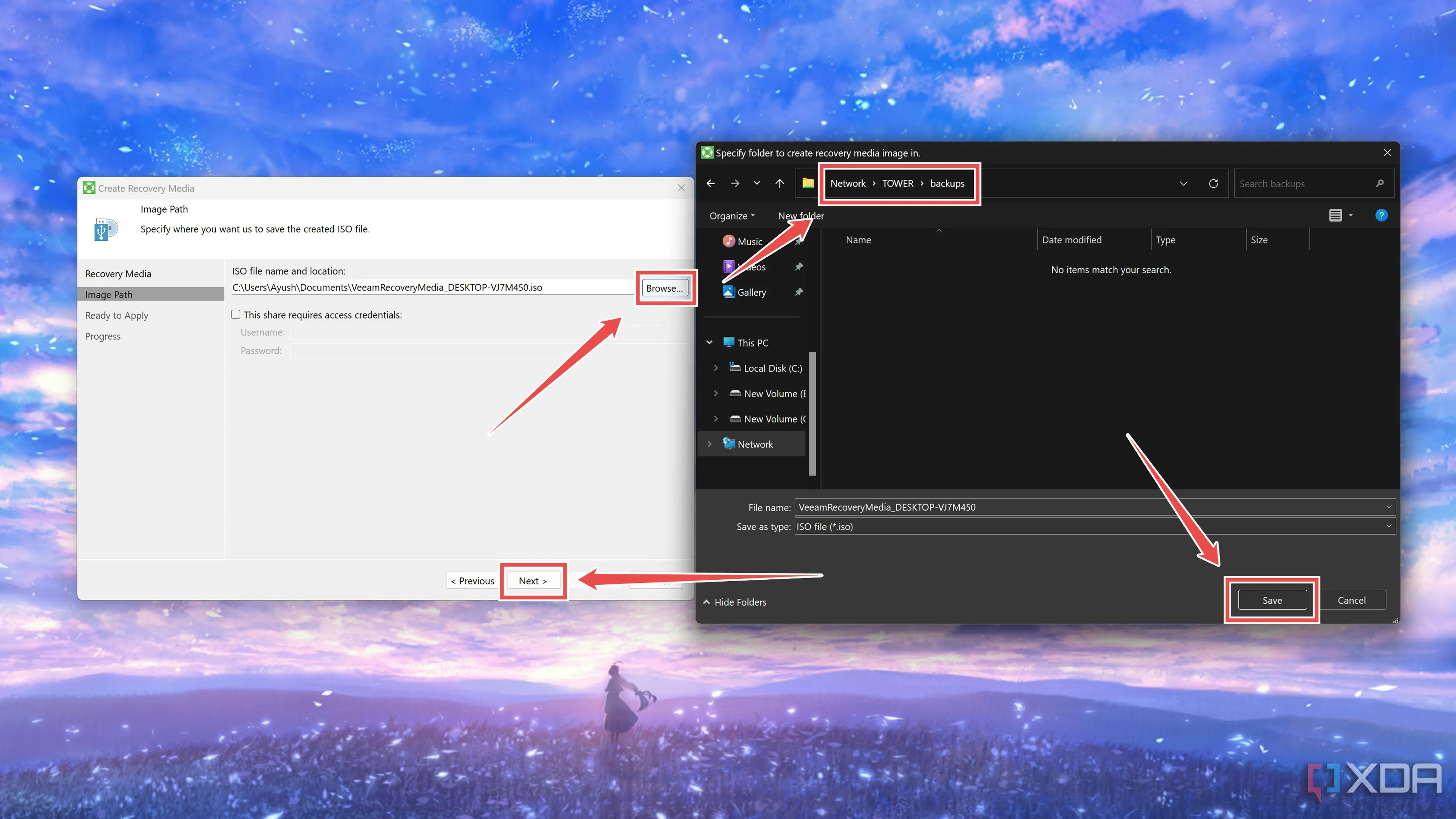 Chọn vị trí lưu trữ ảnh phục hồi của Veeam Backup Agent
Chọn vị trí lưu trữ ảnh phục hồi của Veeam Backup Agent - Nhấn Next hai lần, sau đó chọn Finish và đợi trình hướng dẫn tạo ảnh phục hồi.
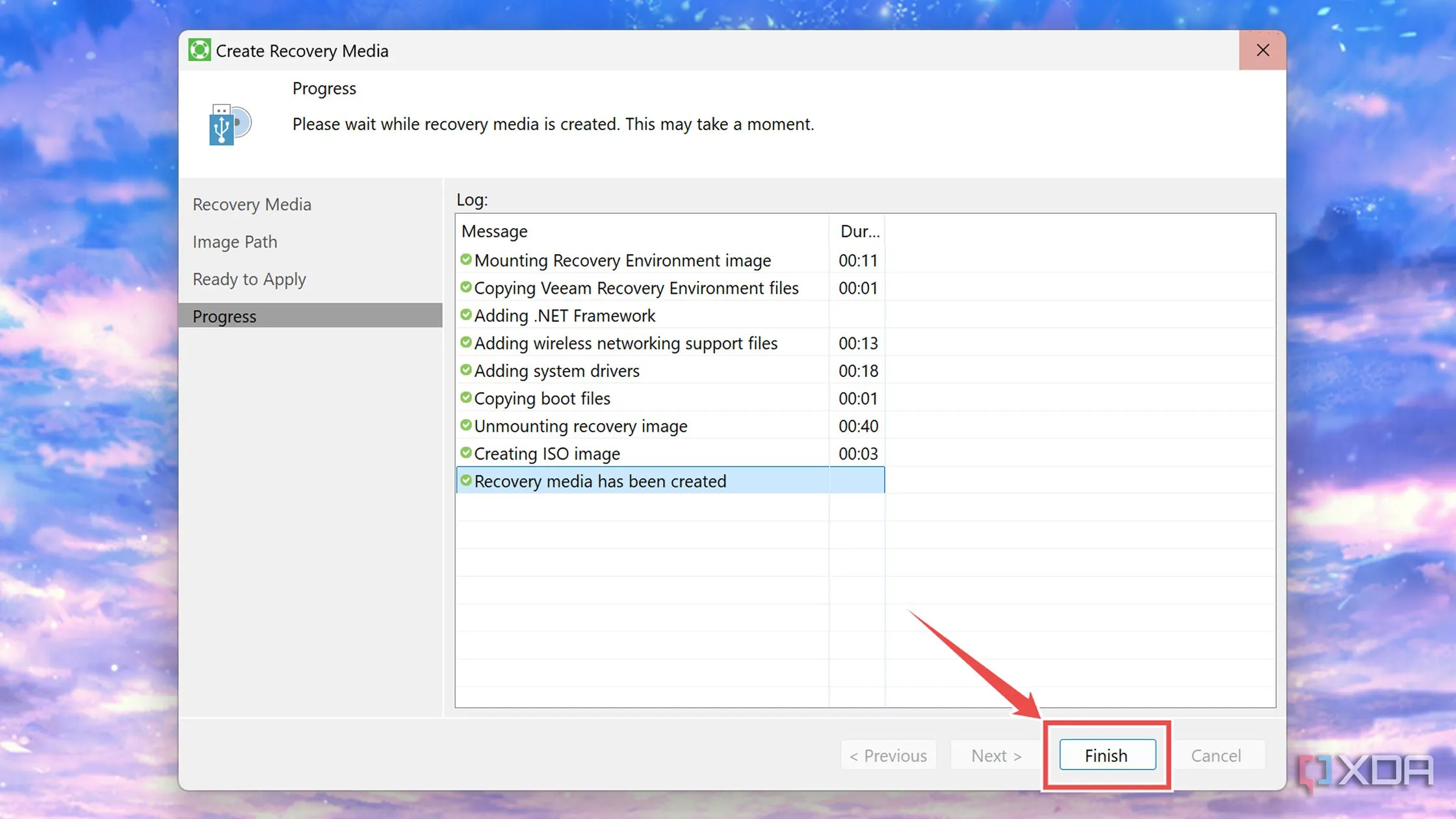 Hoàn tất quá trình tạo ảnh phục hồi trong Veeam Backup Agent
Hoàn tất quá trình tạo ảnh phục hồi trong Veeam Backup Agent - Khi cửa sổ Veeam Backup Agent bật lên, nhấp vào nút menu, di chuyển chuột đến mục Job, và chọn Edit job.
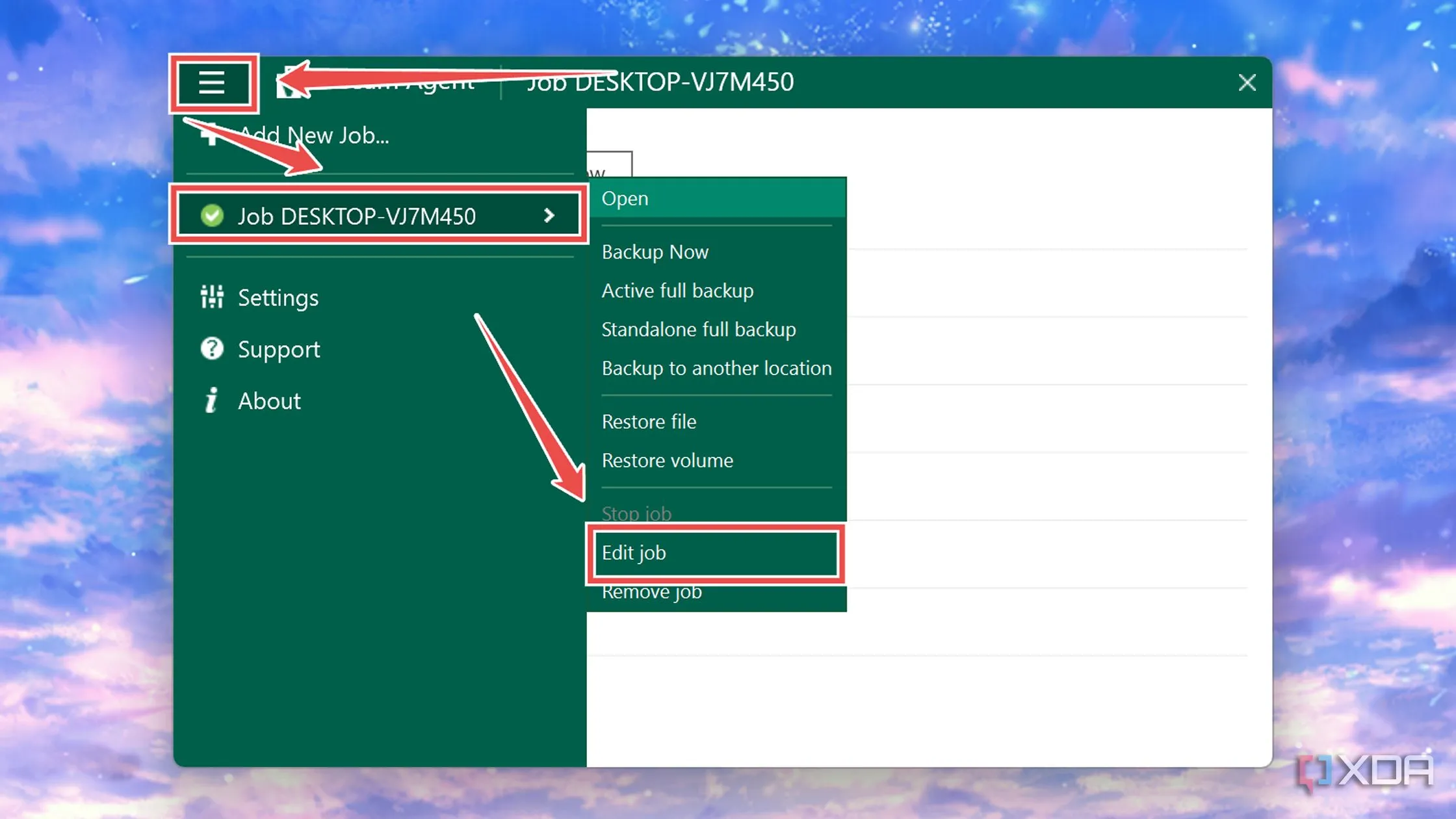 Chỉnh sửa công việc sao lưu (Job) trong Veeam Backup Agent
Chỉnh sửa công việc sao lưu (Job) trong Veeam Backup Agent - Nếu muốn, bạn có thể thay đổi Tên cho Công việc sao lưu (Backup Job) của mình và nhấn Next.
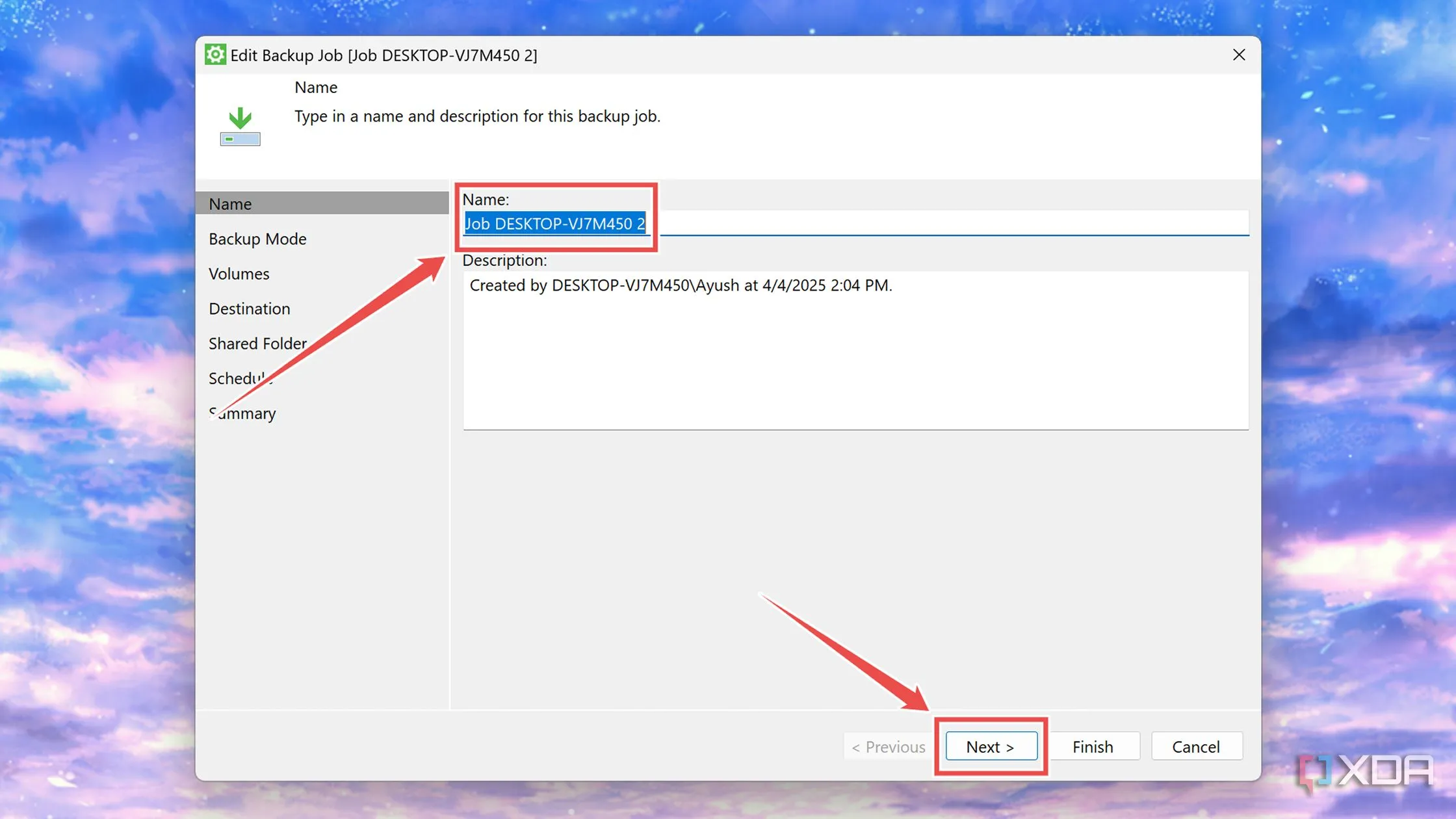 Đặt tên cho tác vụ sao lưu mới trong Veeam Backup Agent
Đặt tên cho tác vụ sao lưu mới trong Veeam Backup Agent - Chọn phương pháp Sao lưu mà bạn muốn sử dụng.
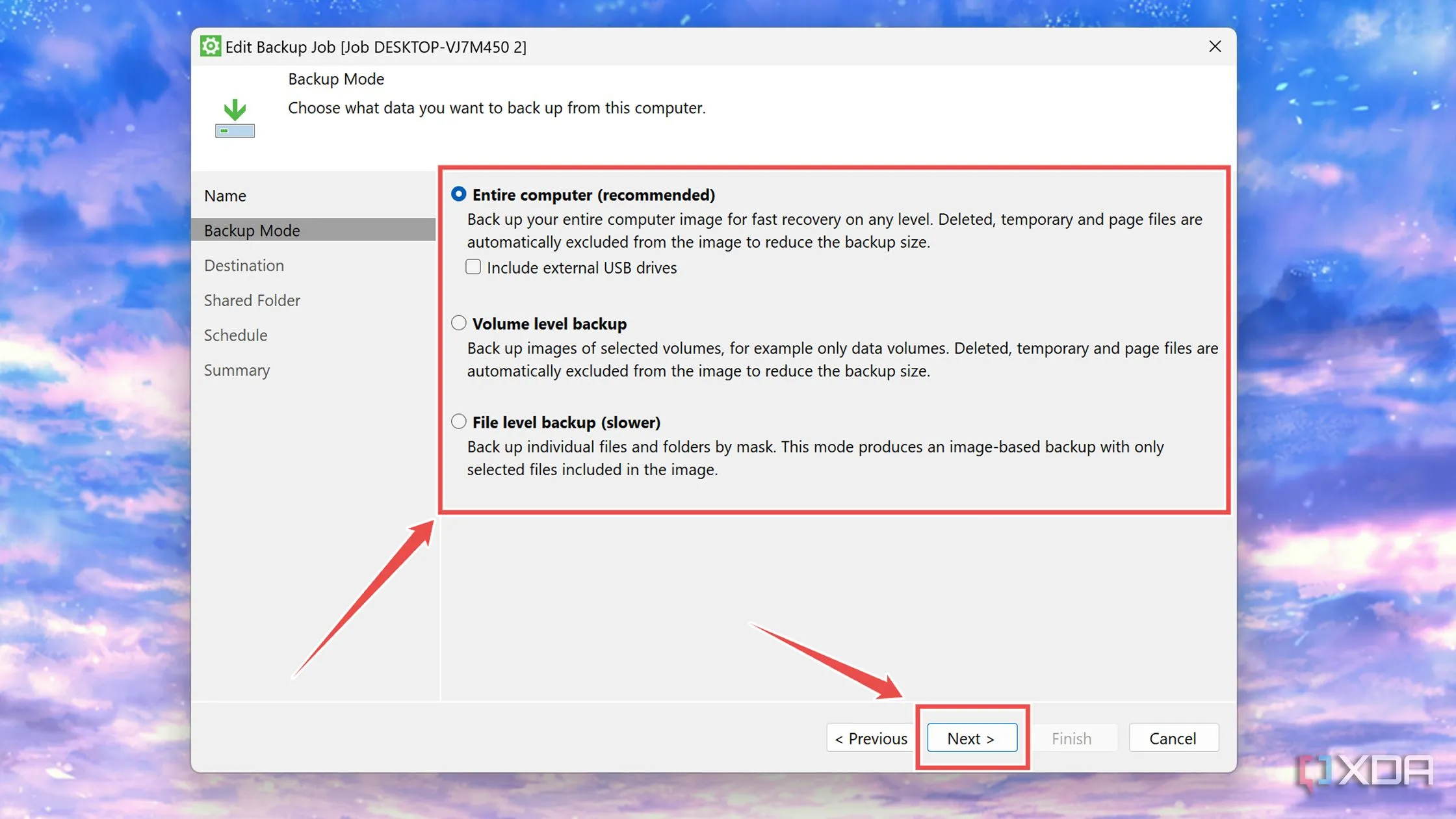 Lựa chọn phương thức sao lưu phù hợp trong Veeam Backup Agent
Lựa chọn phương thức sao lưu phù hợp trong Veeam Backup Agent - Chọn Điểm đến (Destination) cho ảnh sao lưu.
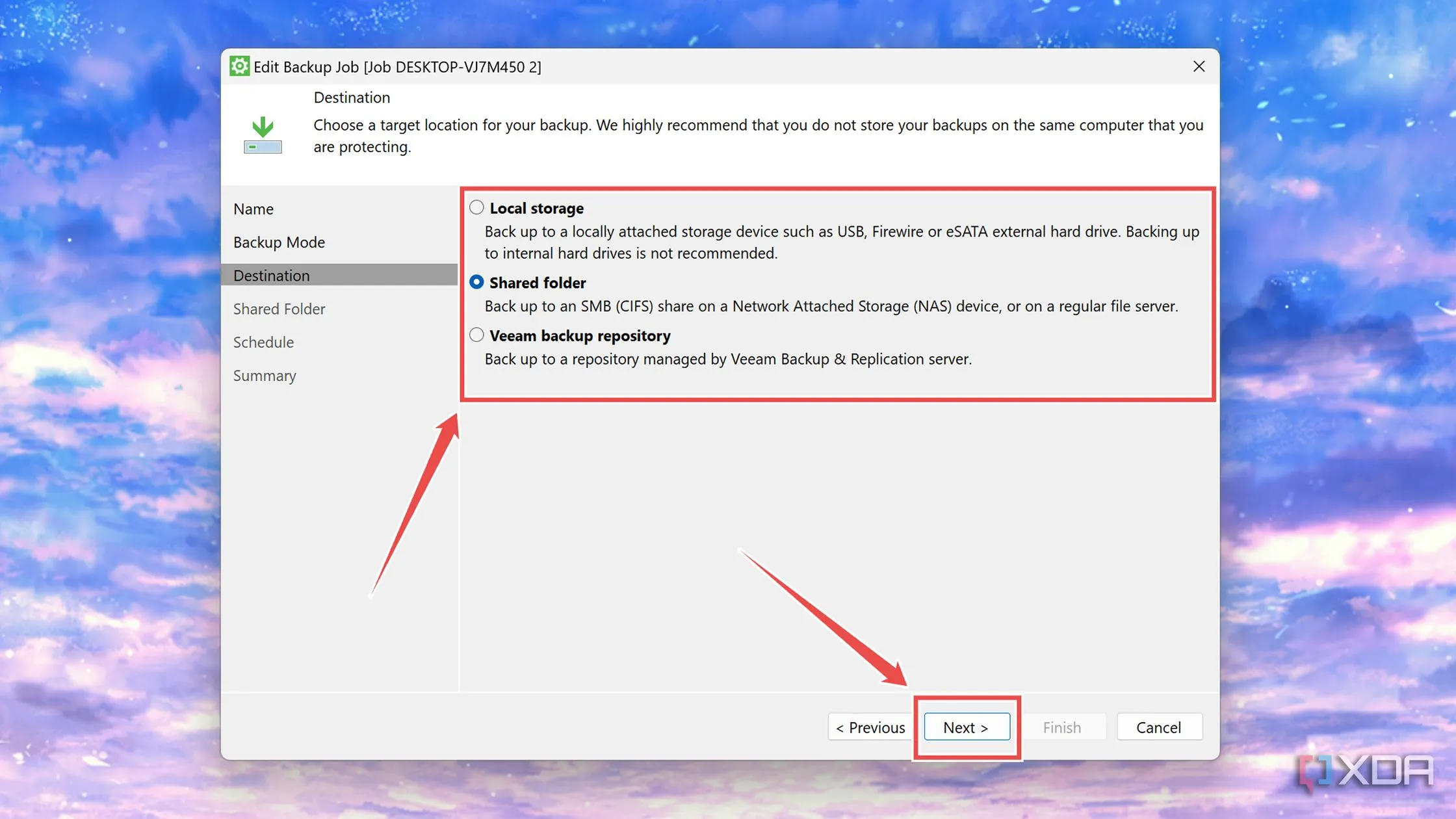 Chọn đích đến để lưu trữ bản sao lưu của Veeam
Chọn đích đến để lưu trữ bản sao lưu của Veeam - Nhấn nút Browse trong tab Local Storage/Shared Folder và chọn thư mục bạn muốn ứng dụng lưu trữ các tệp sao lưu.
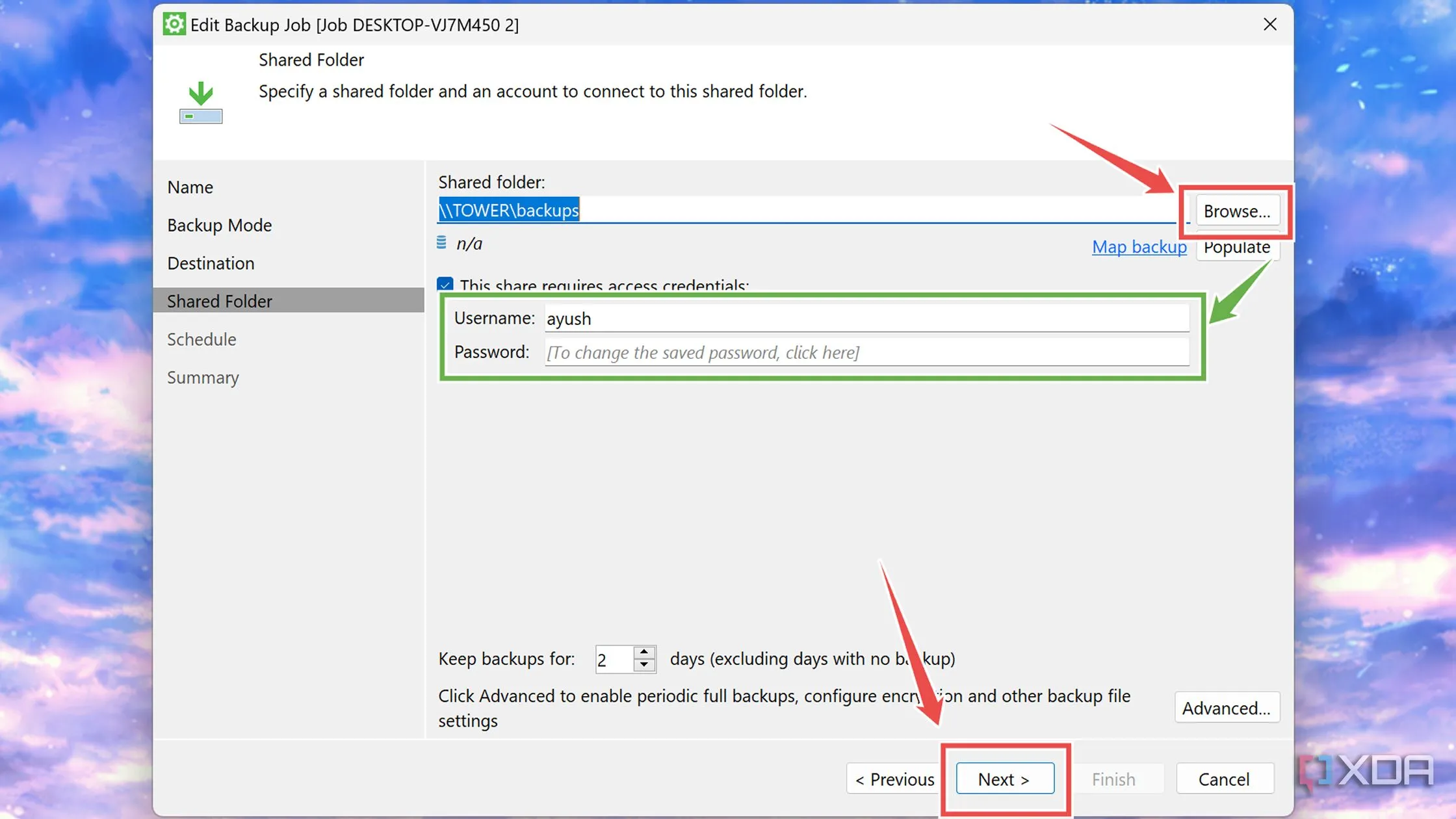 Chọn thư mục chia sẻ mạng làm đích đến sao lưu trong Veeam
Chọn thư mục chia sẻ mạng làm đích đến sao lưu trong Veeam - Chọn Lịch trình sao lưu (Backup schedule) phù hợp nhất với nhu cầu của bạn.
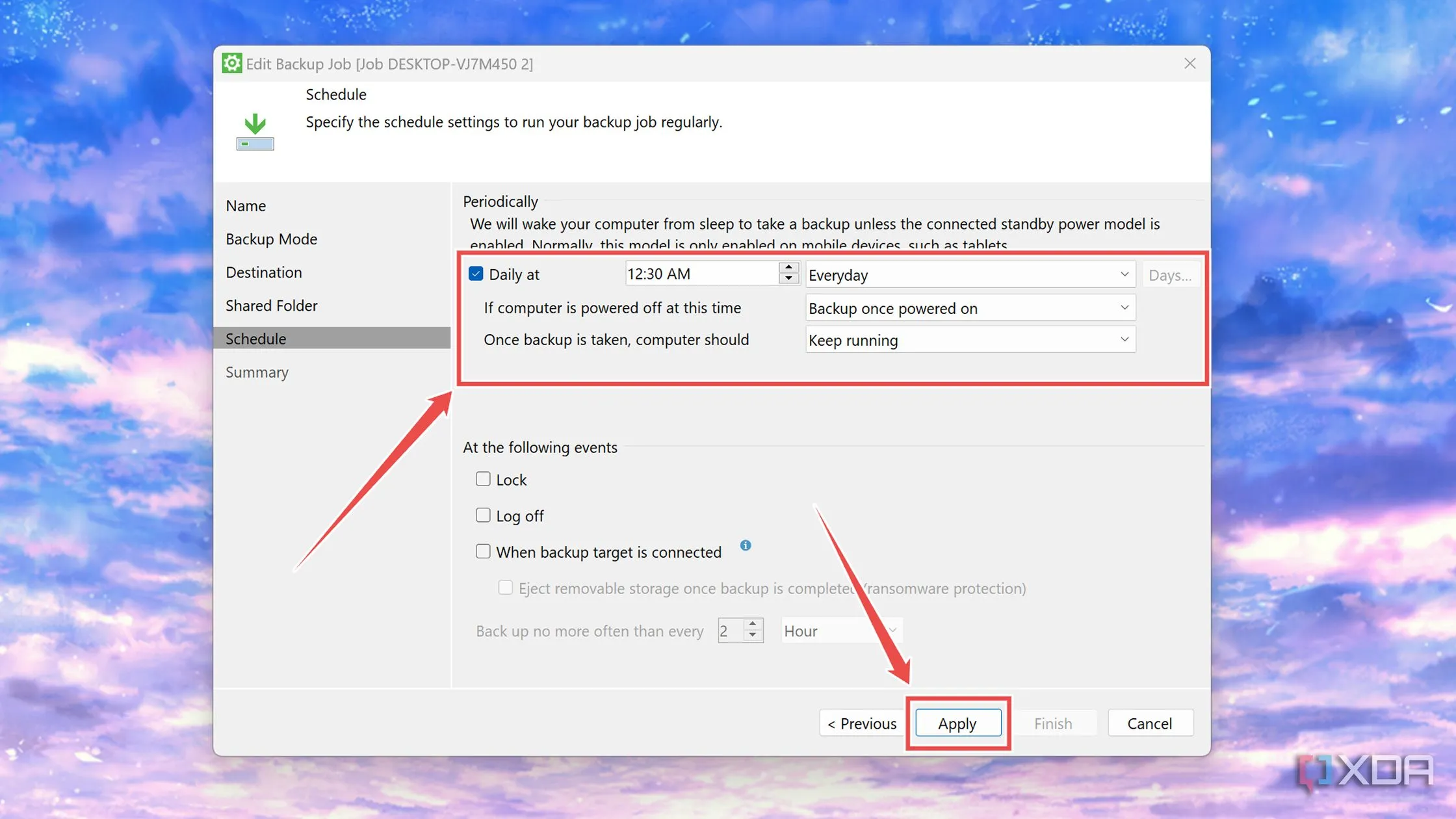 Thiết lập lịch trình sao lưu tự động trong Veeam Backup Agent
Thiết lập lịch trình sao lưu tự động trong Veeam Backup Agent - Kiểm tra lại tất cả các cài đặt và nhấn nút Finish.
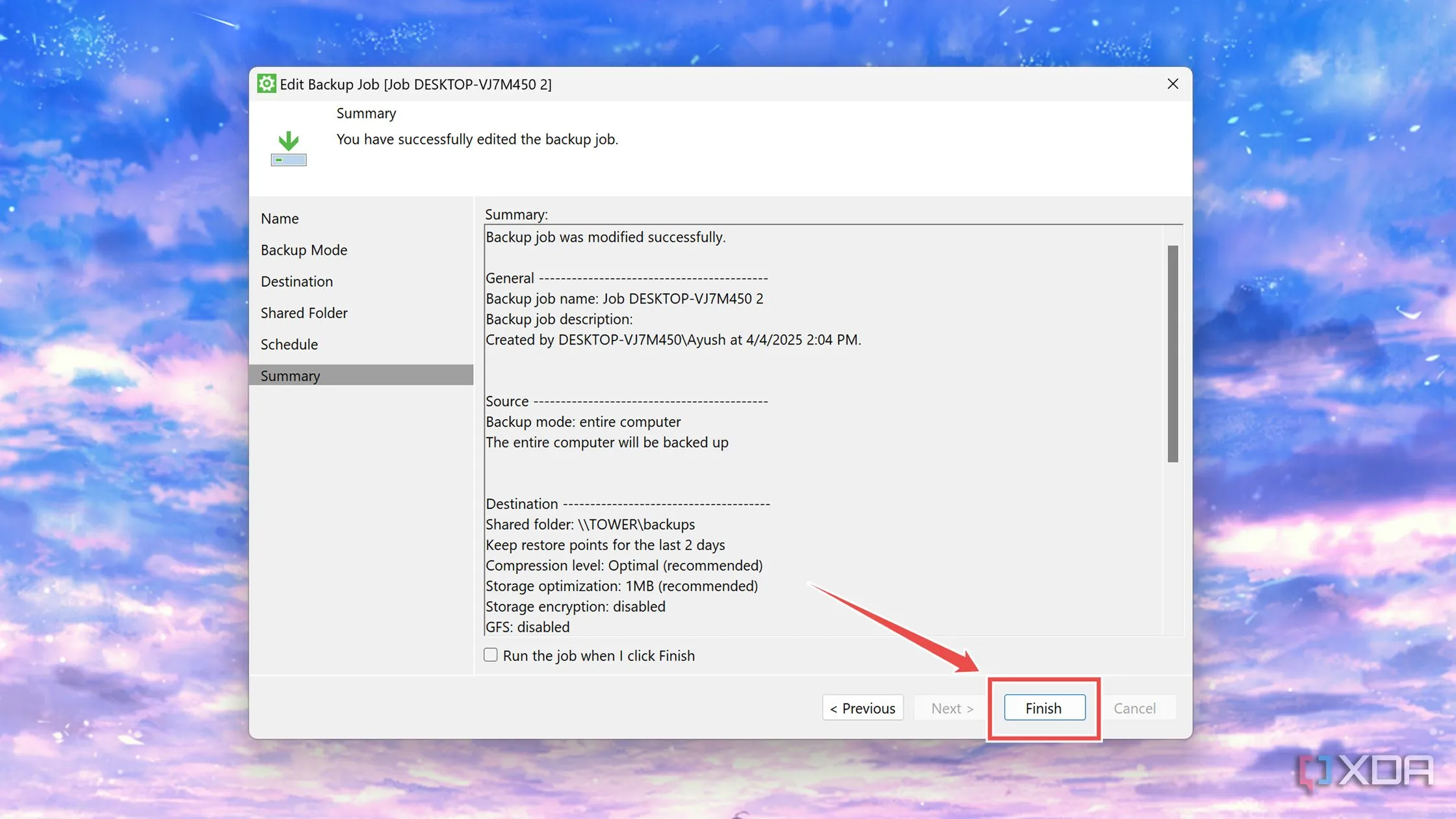 Hoàn tất cấu hình công việc sao lưu trong Veeam Backup Agent
Hoàn tất cấu hình công việc sao lưu trong Veeam Backup Agent - Nhấn nút Backup Now và đợi ứng dụng hoàn tất việc sao lưu máy tính của bạn.
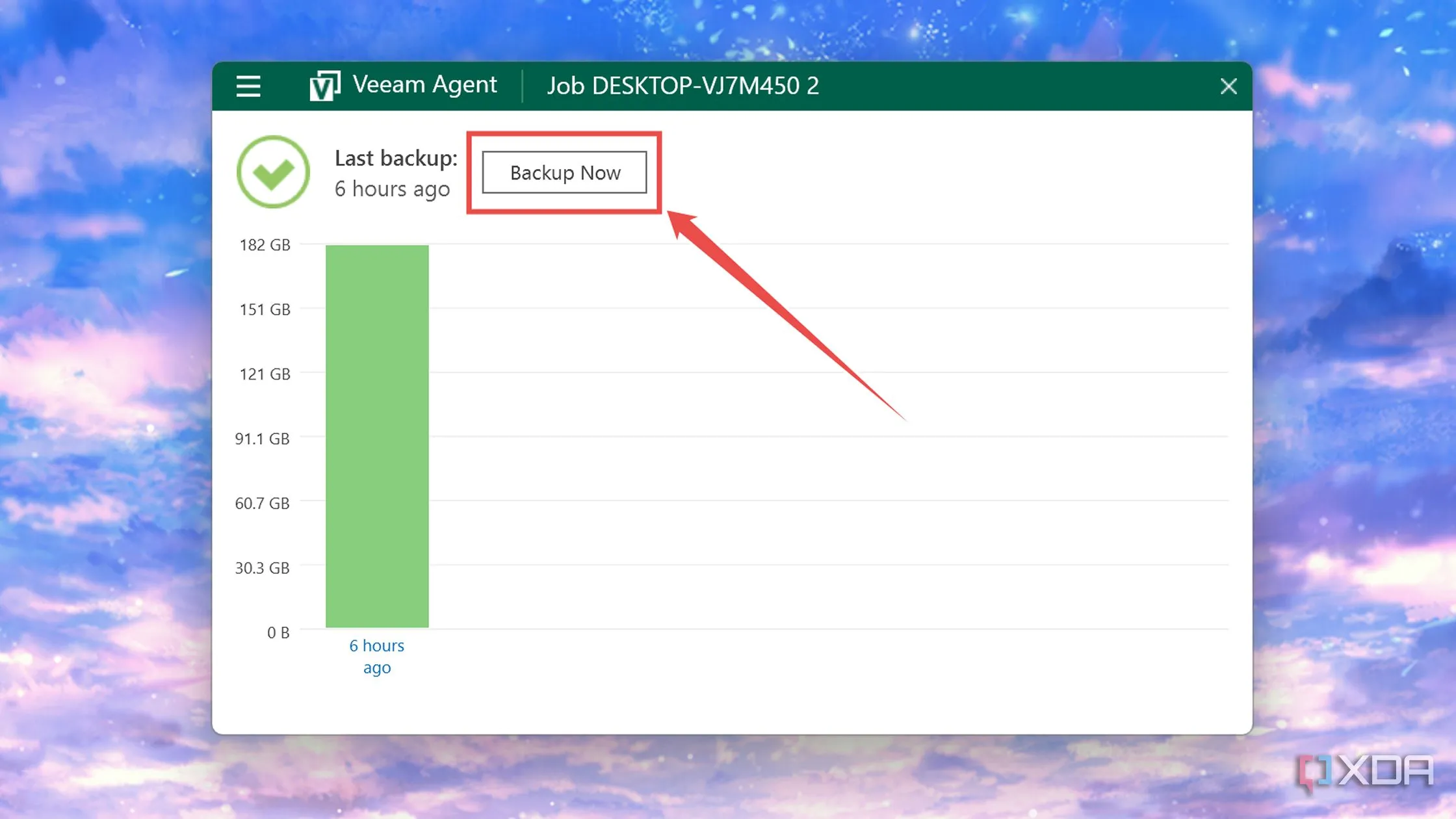 Nhấn Backup Now để thực hiện sao lưu dữ liệu ngay lập tức
Nhấn Backup Now để thực hiện sao lưu dữ liệu ngay lập tức
Tạo Script Robocopy để Nhân Bản Dữ Liệu Sao Lưu
Phiên bản miễn phí của Veeam chỉ cho phép bạn tạo một công việc sao lưu duy nhất. Để xây dựng một hệ thống sao lưu mạnh mẽ, có khả năng chống lại các cuộc tấn công ransomware, chúng ta cần thêm các lớp dự phòng cho các tệp lưu trữ. Vì vậy, chúng ta sẽ sử dụng tiện ích Robocopy tích hợp sẵn trong Windows 11 để nhân bản thư mục sao lưu sang các ổ đĩa và/hoặc thiết bị NAS riêng biệt. Để thực hiện điều này, hãy làm theo các bước sau:
-
Mở tiện ích Run bằng cách nhấn Win+R và nhấn OK sau khi gõ notepad vào Thanh tìm kiếm.
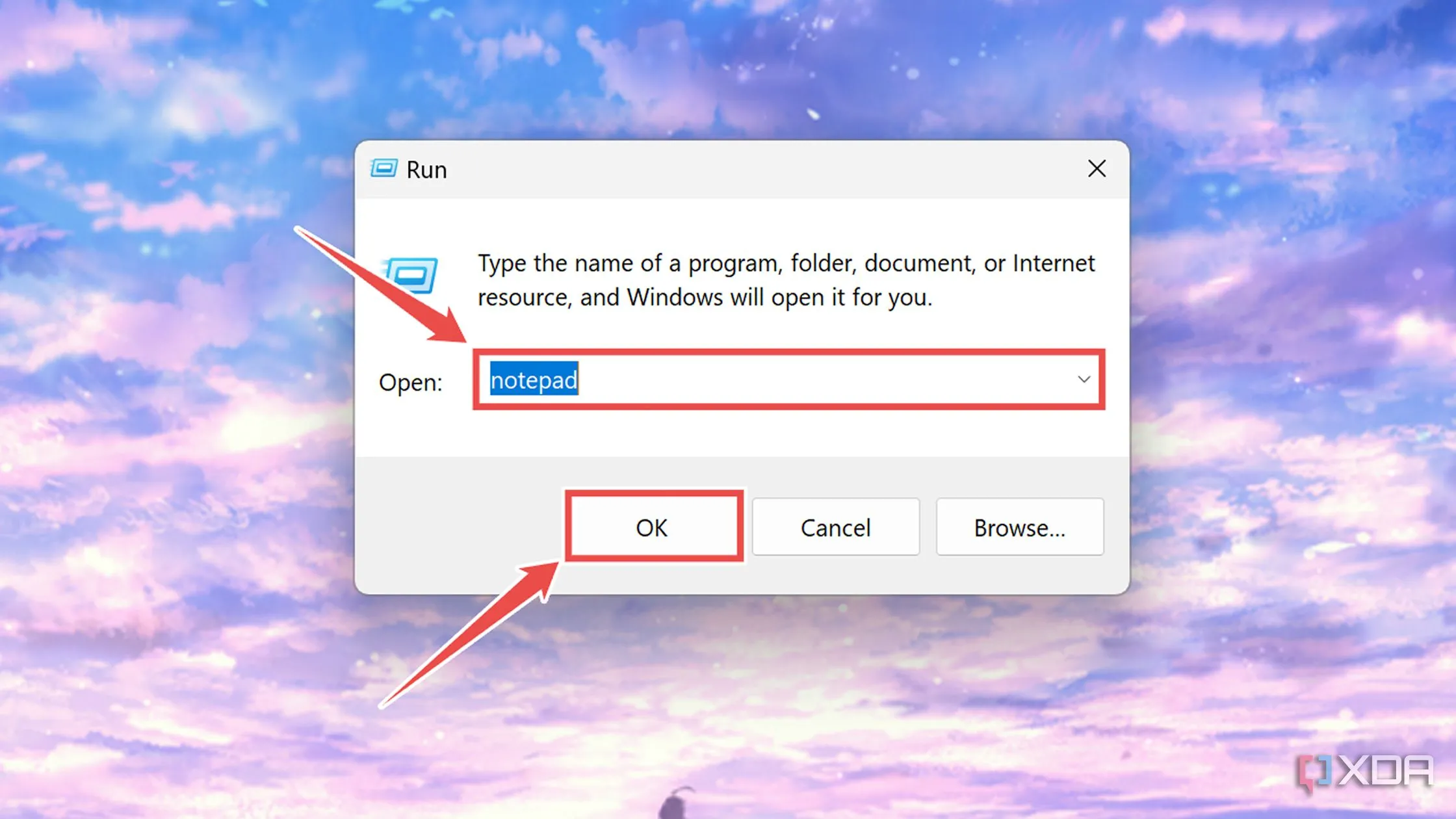 Mở ứng dụng Notepad để tạo script Robocopy
Mở ứng dụng Notepad để tạo script Robocopy -
Gõ robocopy theo sau là đường dẫn nguồn của tệp sao lưu (thư mục chứa các tệp do Veeam Backup Agent tạo) và vị trí đích (thư mục bạn định lưu trữ bản sao của các bản sao lưu), cùng với một vài đối số bổ sung:
robocopy sourcepath destinationpath /e /b /LOG+:D:log.txt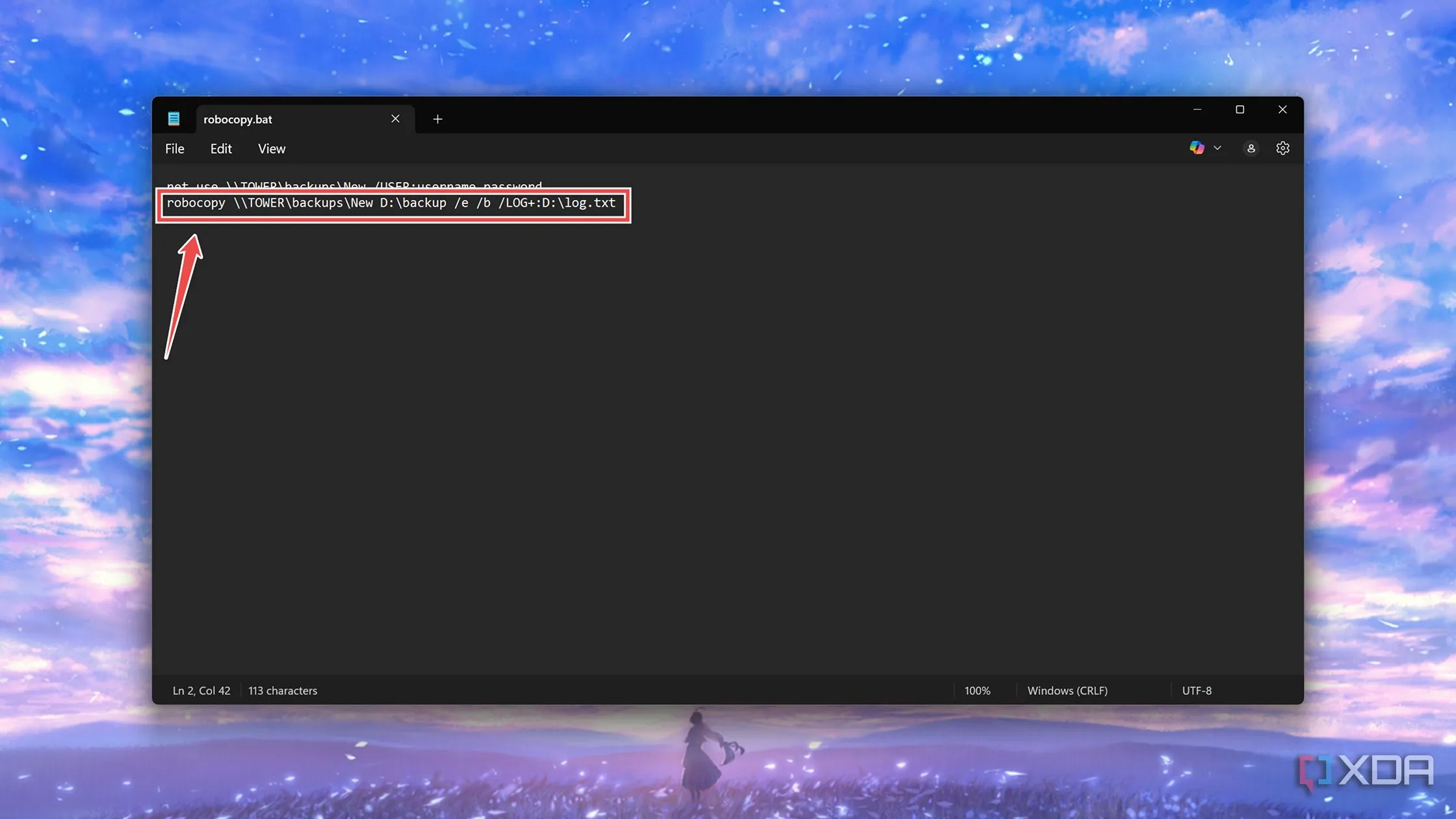 Tạo script Robocopy để nhân bản dữ liệu sao lưu
Tạo script Robocopy để nhân bản dữ liệu sao lưu -
Nếu bạn đang sử dụng một thư mục chia sẻ được bảo vệ trên NAS, bạn có thể gọi lệnh
net useđể đăng nhập vào thư mục chia sẻ với thông tin đăng nhập chính xác:net use \sharepath /USER:username password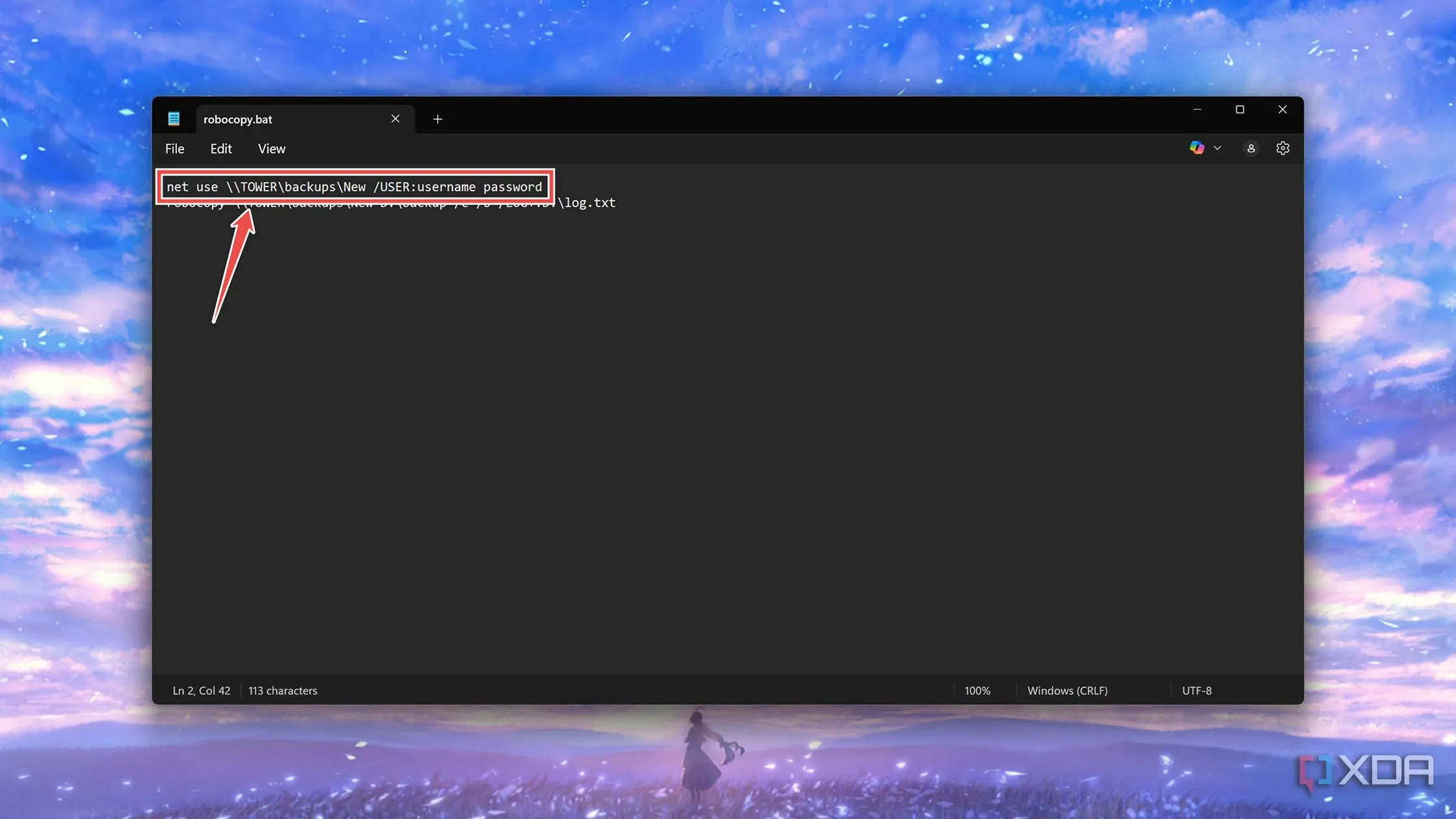 Thêm lệnh net use vào script Robocopy để truy cập thư mục mạng bảo vệ
Thêm lệnh net use vào script Robocopy để truy cập thư mục mạng bảo vệ -
Nhấn Ctrl+S, chuyển loại tệp thành All Files, và đảm bảo tên tệp kết thúc bằng phần mở rộng .bat.
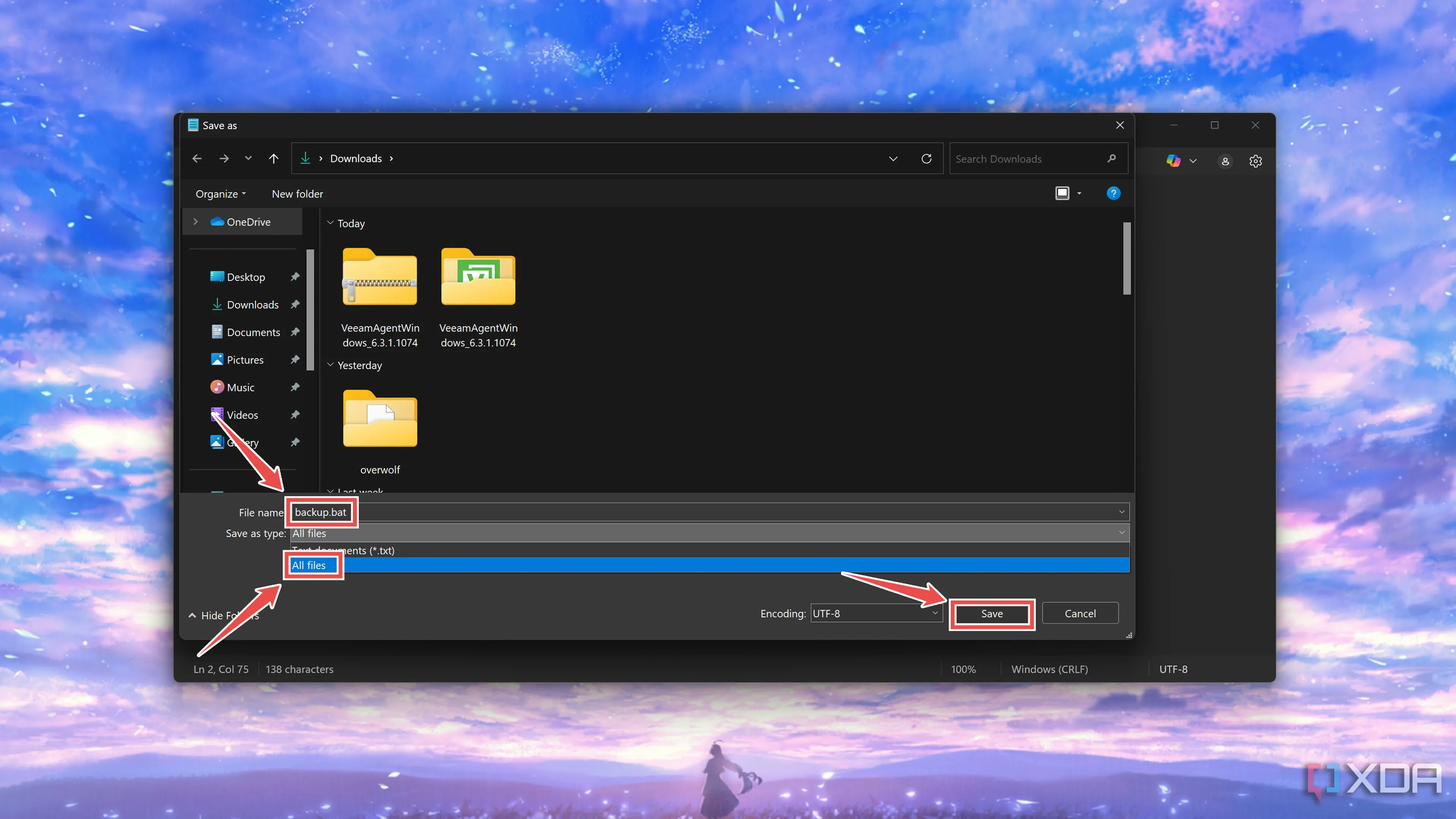 Lưu script Robocopy dưới dạng file .bat để thực thi
Lưu script Robocopy dưới dạng file .bat để thực thi
Tự Động Hóa Script Robocopy với Windows Task Scheduler
Mặc dù tệp .bat của Robocopy có thể nhân bản bản sao lưu Veeam của bạn, nhưng bạn sẽ phải chạy nó thủ công mỗi khi muốn đồng bộ hóa các tệp trên các thiết bị. Để giải quyết vấn đề này, chúng ta sẽ sử dụng Windows Task Scheduler để tự động hóa việc thực thi script Robocopy.
- Mở tiện ích Run bằng cách nhấn Win+R trước khi gõ taskschd.msc vào Thanh tìm kiếm và nhấn OK.
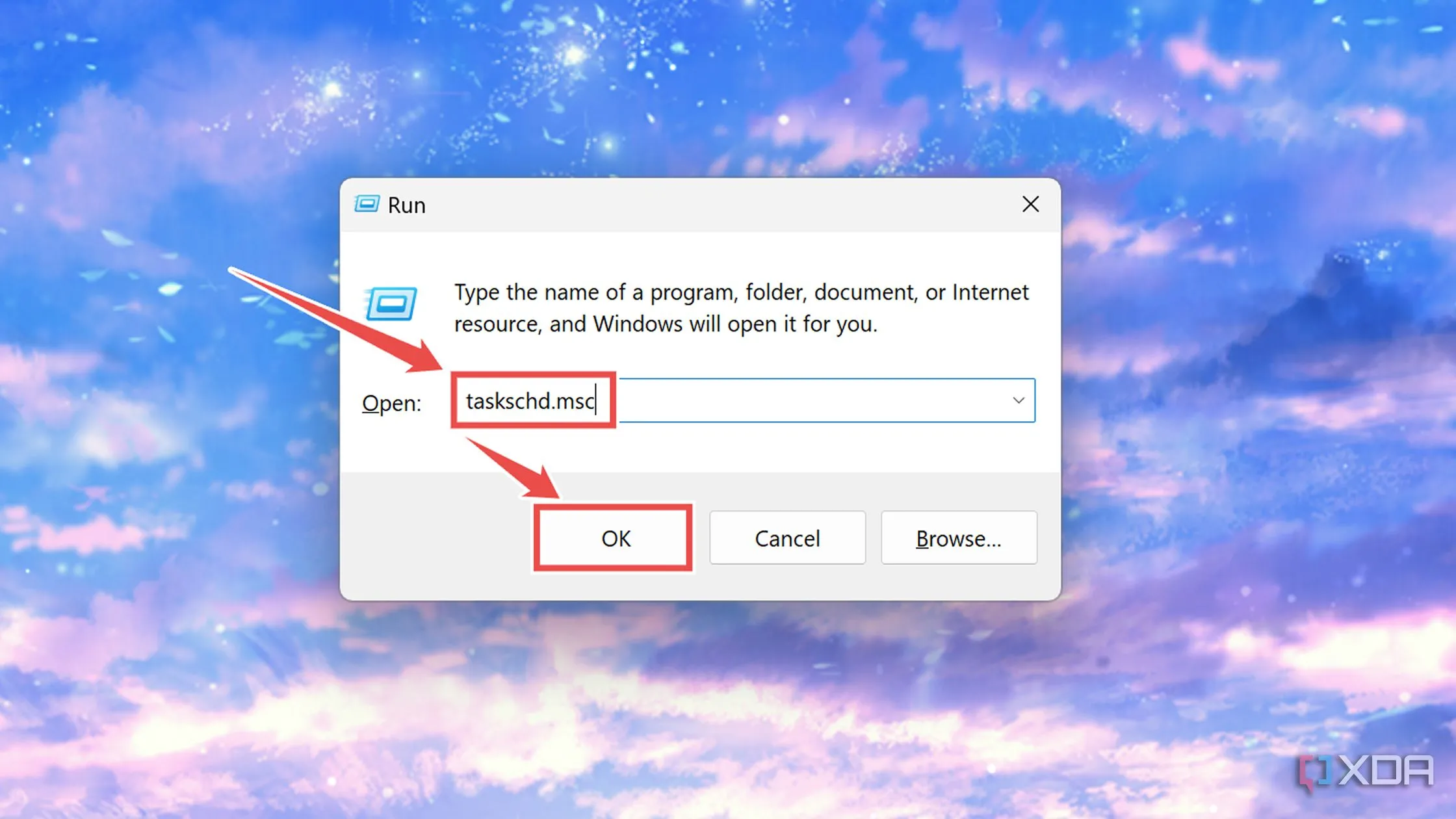 Truy cập Trình lập lịch tác vụ (Task Scheduler) trên Windows 11
Truy cập Trình lập lịch tác vụ (Task Scheduler) trên Windows 11 - Nhấp vào Create Task.
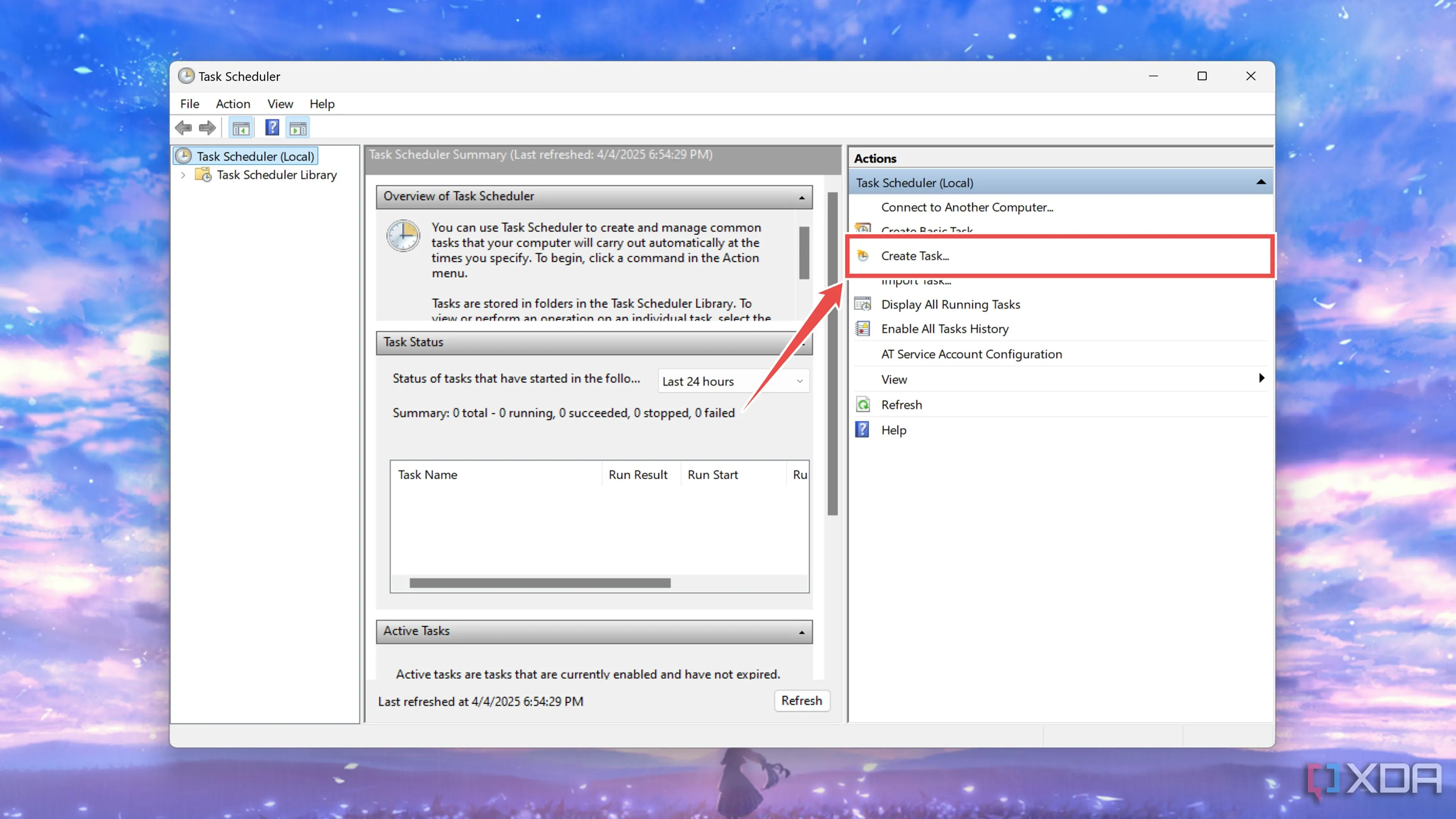 Chọn Create Task để tạo tác vụ tự động mới
Chọn Create Task để tạo tác vụ tự động mới - Trong tab General, đặt Tên cho tác vụ mới và chọn hộp kiểm bên cạnh Run with highest privileges (Chạy với quyền cao nhất).
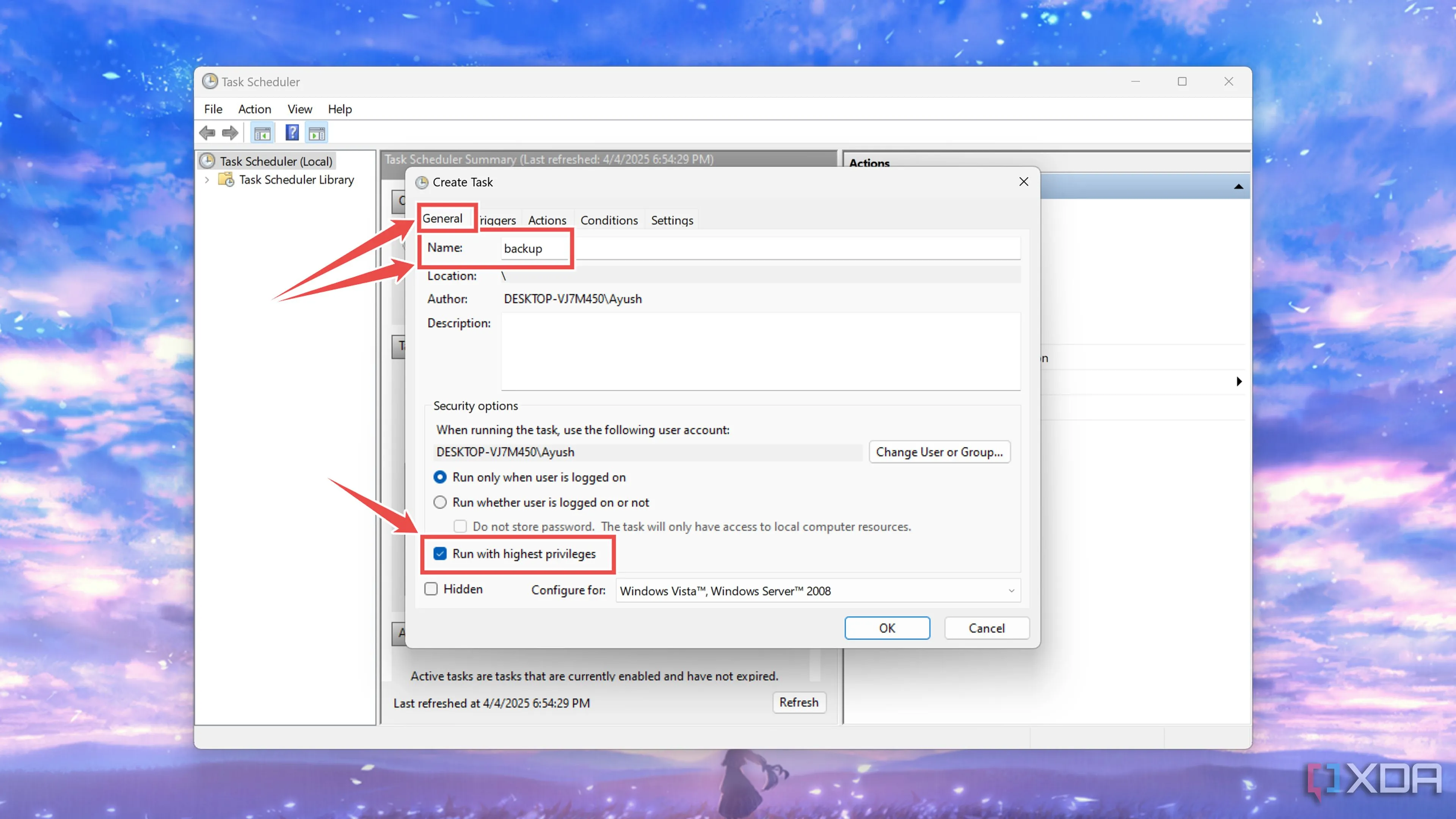 Cấu hình tác vụ tự động mới trong Trình lập lịch tác vụ
Cấu hình tác vụ tự động mới trong Trình lập lịch tác vụ - Chuyển sang tab Triggers, nhấp vào tùy chọn New, và chọn Tần suất (Frequency) hoạt động nhân bản dưới bảng Settings.
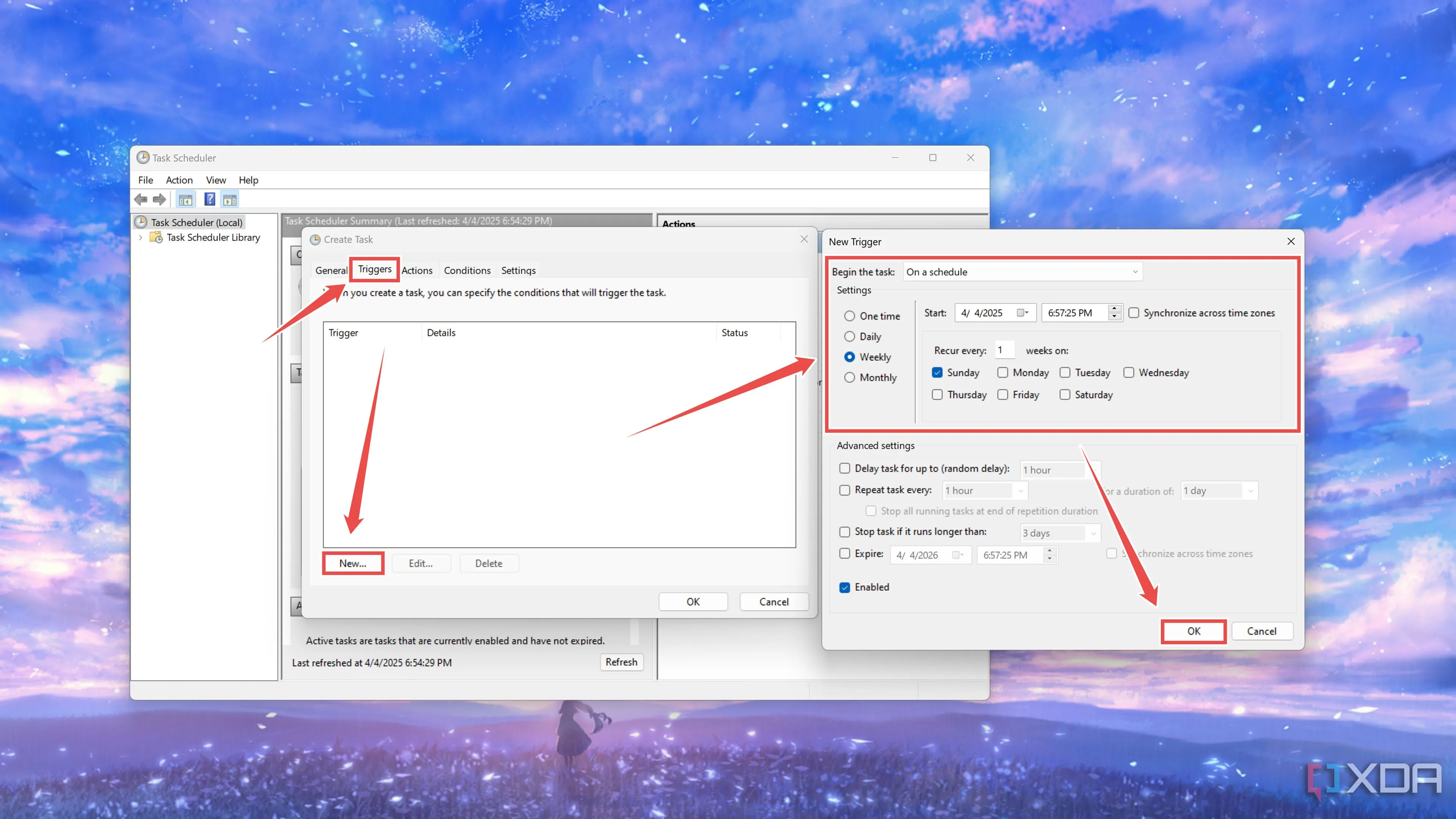 Tạo Trigger (điều kiện kích hoạt) cho tác vụ sao lưu tự động
Tạo Trigger (điều kiện kích hoạt) cho tác vụ sao lưu tự động - Chuyển đến phần Action, nhấn New, và sử dụng nút Browse để chọn script Robocopy bạn đã tạo trước đó.
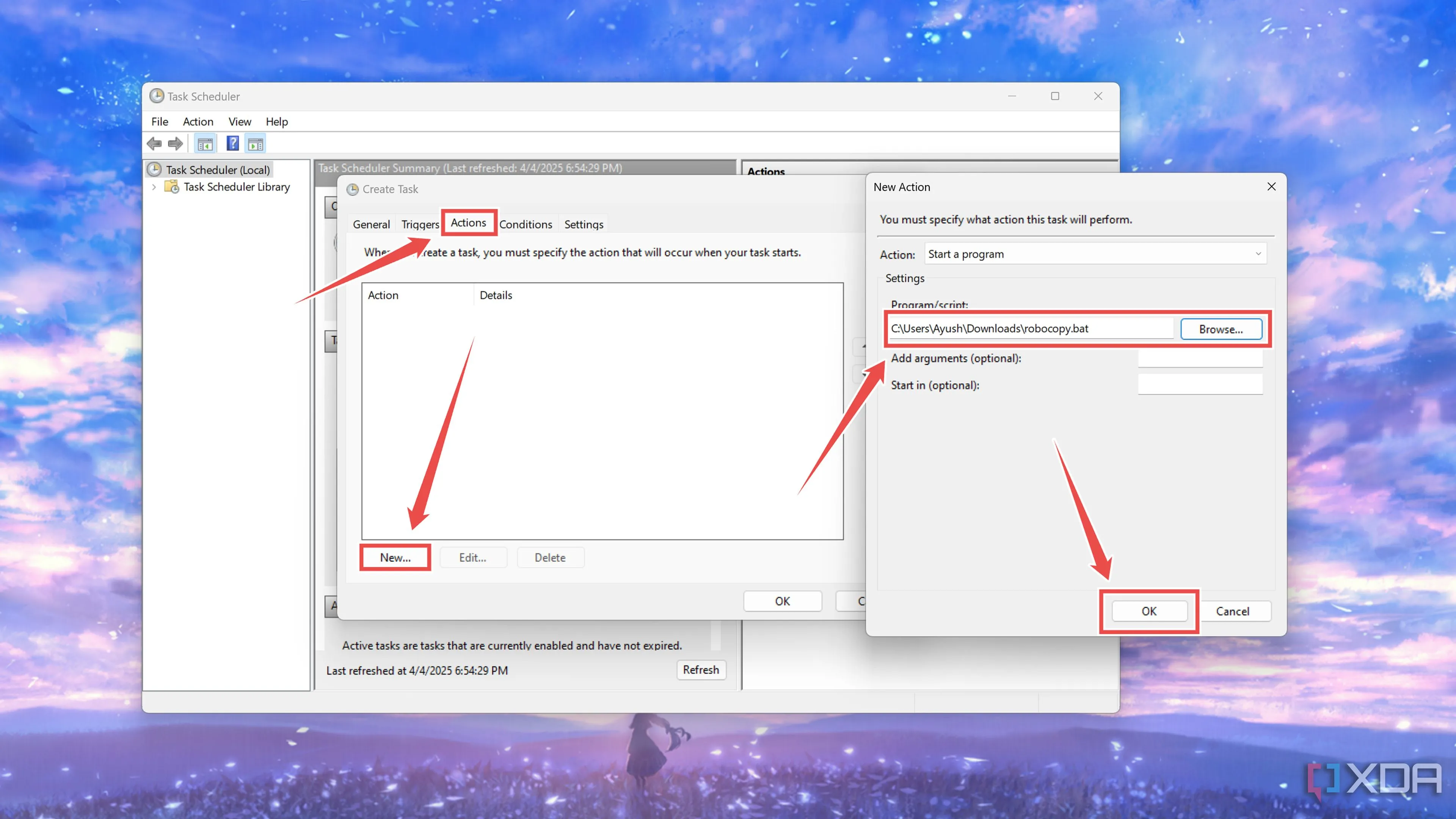 Thêm Action (hành động) chạy script Robocopy vào tác vụ
Thêm Action (hành động) chạy script Robocopy vào tác vụ - Cuối cùng, nhấn nút OK để thêm tác vụ sao lưu vào Task Scheduler.
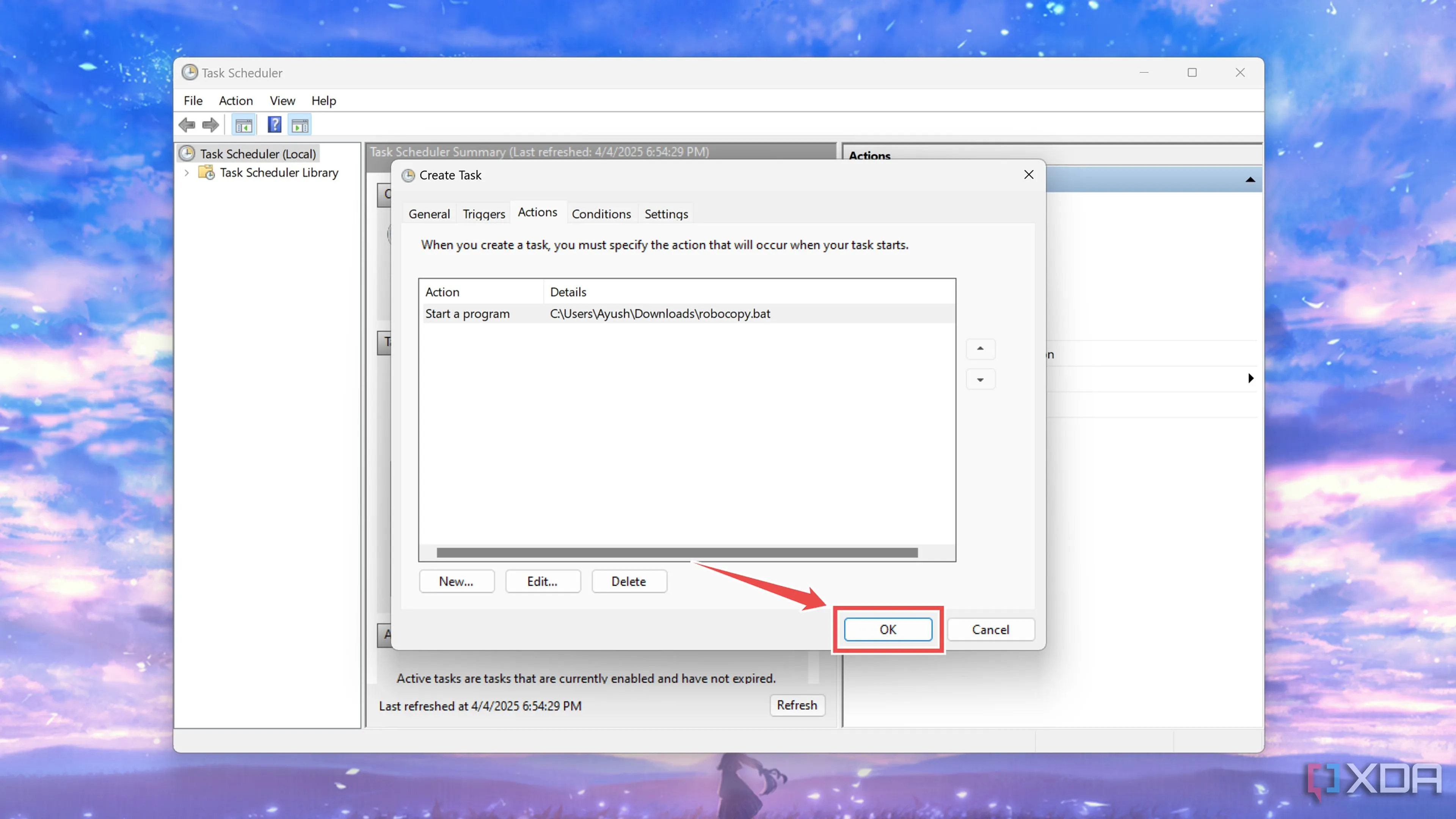 Hoàn tất thiết lập tác vụ tự động trong Trình lập lịch tác vụ Windows
Hoàn tất thiết lập tác vụ tự động trong Trình lập lịch tác vụ Windows
Vĩnh Biệt Nỗi Lo Ransomware Với Hệ Thống Sao Lưu Tự Động Đa Lớp
Giả sử bạn đã thực hiện đúng tất cả các bước, bạn đã có một bộ công cụ tự động hóa đáng tin cậy cho nhu cầu sao lưu dữ liệu của mình. Cá nhân tôi sử dụng Veeam Backup Agent để tạo bản sao lưu chính trên thiết bị NAS của mình. Sau đó, bản sao lưu này được đồng bộ hóa với một thư mục sao lưu khác trên máy chủ lưu trữ dự phòng. Vì mã độc có khả năng lây lan sang các thiết bị này, tôi cũng thường xuyên nhân bản bản sao lưu sang một ổ đĩa ngoài mỗi tháng để bổ sung một lớp bảo vệ chống lại các cuộc tấn công ransomware tiềm ẩn. Với một hệ thống sao lưu tự động và đa lớp như thế này, bạn có thể yên tâm rằng dữ liệu quý giá của mình luôn được an toàn và có thể phục hồi ngay cả trong những trường hợp xấu nhất. Hãy bắt đầu xây dựng hệ thống của bạn ngay hôm nay để bảo vệ tài sản số của mình!